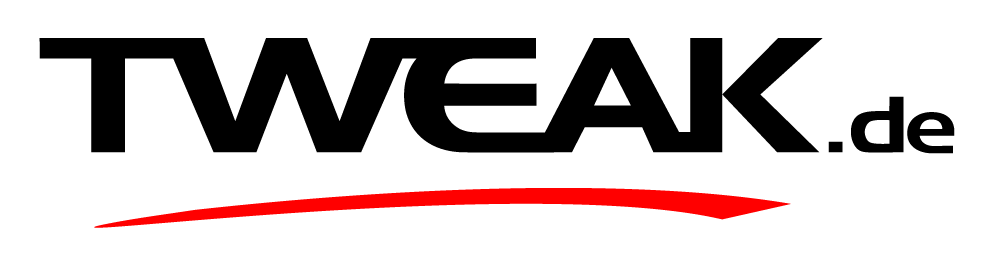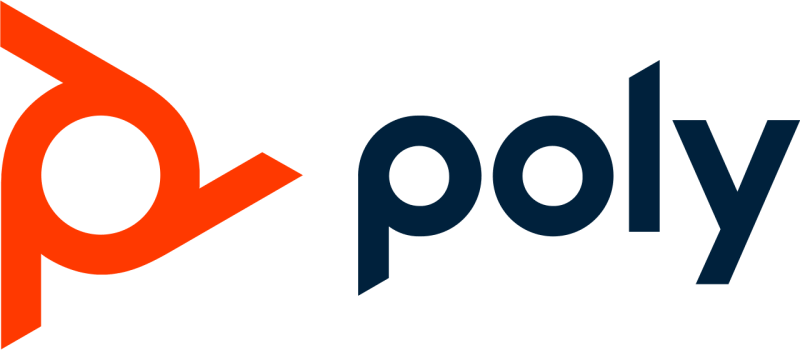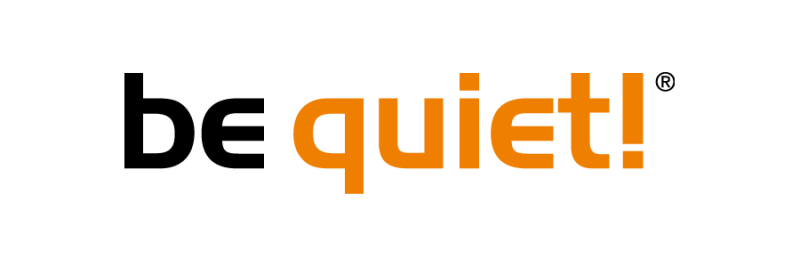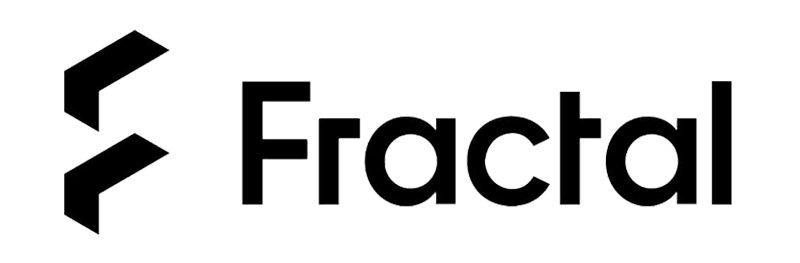Elegoo Neptun 4 Plus

Zentrale Merkmale
- Vorinstallierte Klipper-Firmware
- Doppelgang-Extruder mit Direktantrieb
- Automatische Bettnivellierung + Hilfsnivellierung
- Druckgeschwindigkeit bis zu 500 mm/s
Zu den Features, die hier einen Blick wert sind, gehört natürlich die Option der automatischen Nivellierung, die ein guter Bonus ist und das Leben einfacher machen kann. Dass der Drucker mit der Klipper-Firmware ausgestattet ist und Druckgeschwindigkeiten von bis zu 500 mm/s ermöglichen, sind ebenfalls super gute Pluspunkte, auch wenn die realen Geschwindigkeiten naturgemäß nie annähernd 500 mm/s erreichen.
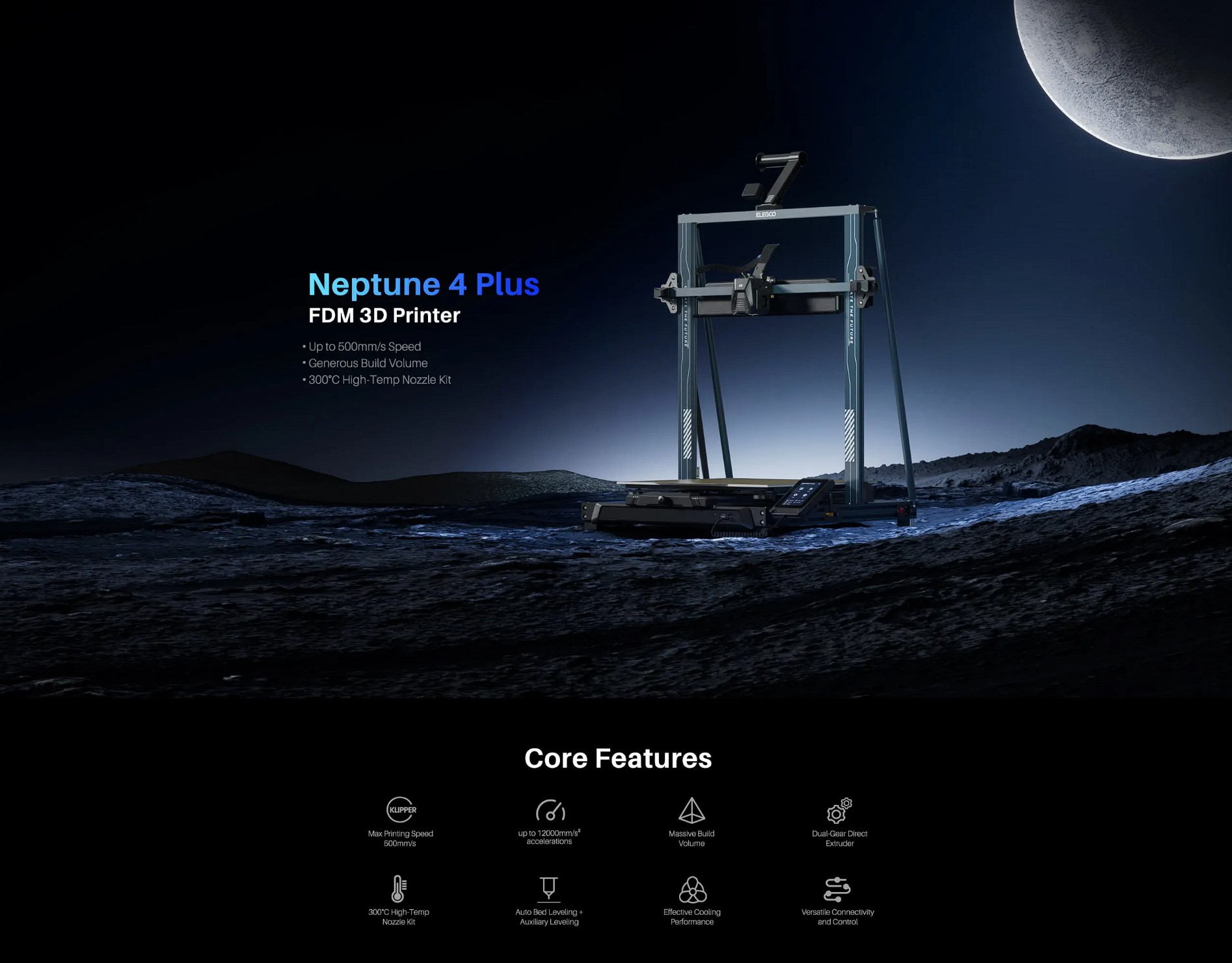
Hinzu kommt das größere Bauvolumen von 320 x 320 x 385 mm. Trotzdem ist es eigentlich nur die mittlere Größe der Neptune-Serie. Das noch größere Elegoo Neptune 4 Max verfügt über ein Bauvolumen von 420 x 420 x 480 mm
Ein Rundgang rund um den Elegoo Neptune 4 Plus
Elegoo Neptune 4 Plus ist im Grunde eine größere Version des Neptune 4 Pro, den wir uns bereits angeschaut haben. Das bedeutet auch, dass viele der physikalischen Merkmale gleich sind.
Bevor Sie mit dem Drucker beginnen können, muss dieser zusammengebaut werden. Es wird separat geliefert und im Karton befinden sich insgesamt 14 Teile, wenn wir die Schrauben nicht mitzählen.

Glücklicherweise gibt es eine gute Anleitung für den Aufbau und die Einrichtung. Alle Schrauben sind in den Beuteln deutlich gekennzeichnet, so dass sie leicht zugänglich sind. Der Vorgang ist ziemlich einfach und obwohl einige der Schrauben innen etwas eingeklemmt waren, habe ich etwa 45 Minuten gebraucht, um alles zusammenzubauen und einsatzbereit zu machen.

Elegoo Neptune 4 Plus ist ein FDM-Drucker. Das bedeutet, dass mit Filamenten aus verschiedenen Materialien gedruckt wird, die dann, kurz gesagt, geschmolzen und in hauchdünnen Schichten übereinander gestapelt werden, bis das fertige Objekt entsteht.
Elegoo Neptune 4 Plus kann mit PLA-, TPU-, PETG-, ABS-, ASA- und Nylon-Materialien arbeiten. In diesem Zusammenhang ist PLA am normalsten und am einfachsten zu verarbeiten. Elegoo hat uns für unseren Test eine Rolle ihres PLA-Filaments geschickt.
Neptune 4 Plus ist ein 3D-Drucker vom Typ „Bedslinger“. Das bedeutet, dass sich die Druckplattform unten auf der Y-Achse hin und her bewegt, während der Druckkopf für die Bewegungen zu den Seiten auf der X-Achse und auf und ab auf der Z-Achse verantwortlich ist.
Elegoo Neptune 4 Plus besteht aus starken, aber leichten Aluminiumteilen, die im zusammengebauten Zustand für eine solide und stabile Konstruktion sorgen. Um die etwas größere Konstruktion zu stabilisieren, liegen der Neptune 4 Plus-Version zwei Streben bei, die zwischen dem Bodenrahmen und dem Portalrahmen montiert werden, um das Ganze zu stabilisieren.
Auch die aus Kunststoff gefertigten Teile machen einen angemessenen und robusten Eindruck. Dann fühlt sich keines der Teile oder Materialien billig an. Alle Kanten sind schön bearbeitet und es gibt keine Kanten, die nicht schön abgeschliffen oder mit einer Kunststoffummantelung versehen sind.

Es handelt sich um eine flexible PEI-Bauplatte, die magnetisch am Neptune 4 Plus befestigt wird. Es verfügt über eine strukturierte Oberfläche, die dafür sorgen soll, dass der Druck beim Drucken fest haftet, ohne dass zusätzliche Maßnahmen erforderlich sind.
Die größere Bauplatte führt leider dazu, dass man beim Neptune 4 Plus nicht die geteilte Wärme im Druckbett erhält, die wir beim Neptune 4 Pro gesehen haben. Hier wird also die gesamte Platte erhitzt, unabhängig davon, ob Sie alles verwenden oder nicht.
Beide Antriebsriemen verfügen über einen sehr praktischen Spannmechanismus. Sie müssen sie lediglich anschrauben, bis Sie die gewünschte Spannung an den Riemen erreicht haben. Ein schönes Detail, das es ermöglicht, Dinge einfach und ohne Werkzeug anzupassen.

Das Gerät ist außerdem mit LED-Leuchten sowohl an der Oberseite des Geräts als auch im Druckkopf selbst ausgestattet. Dadurch erhalten Sie an der Maschine ein etwas besseres Arbeitslicht. Dies bedeutet aber auch, dass es einfacher ist, die Maschine von außen über eine Kamera oder ähnliches zu überwachen.
Der Neptune 4 Plus verfügt außerdem über einen eingebauten Filamentsensor. Der Druck wird unterbrochen, wenn Ihnen unterwegs das Filament ausgeht. Danach können Sie einfach auf eine neue Rolle wechseln und mit dem Drucken fortfahren.

Es verfügt außerdem über eine Smart-Resume-Funktion, sodass der Druckvorgang selbst dann fortgesetzt werden kann, wenn der Strom während eines Druckvorgangs ausfällt, sobald der Strom wiederhergestellt ist. Allesamt köstliche Optionen, wenn Sie große Objekte drucken.
Insgesamt scheint es, dass Elegoo mit einigen sinnvollen Materialien und Designoptionen ein solides Gerät gebaut hat. Bei meinem Zusammenbau und anschließenden Test sind mir keine unpassenden Details aufgefallen.

Der gesamte Druckkopf ist eine integrierte Einheit, die relativ einfach von der Maschine abgeschraubt werden kann, was wartungs- bzw. wartungsfrei ist Der Austausch ist ganz einfach. Auf den ersten Blick scheint es sich um genau das gleiche Setup wie beim Neptune 4 Pro zu handeln.

Im Druckkopf befinden sich drei kleine Lüfter, die für die normale Kühlung Ihrer Ausdrucke sorgen. Wie man am Drucker erkennen kann, ist auch ein etwas größerer Kühler verbaut. Hier sind vier zusätzliche Lüfter verbaut, die direkt auf Ihre Drucke blasen.
Sie sollen Ihnen zusätzliche Kühlung bieten, wenn Sie versuchen möchten, mit der theoretischen Höchstgeschwindigkeit von 500 mm/s zu drucken, was natürlich hohe Anforderungen an die Kühlung stellt.
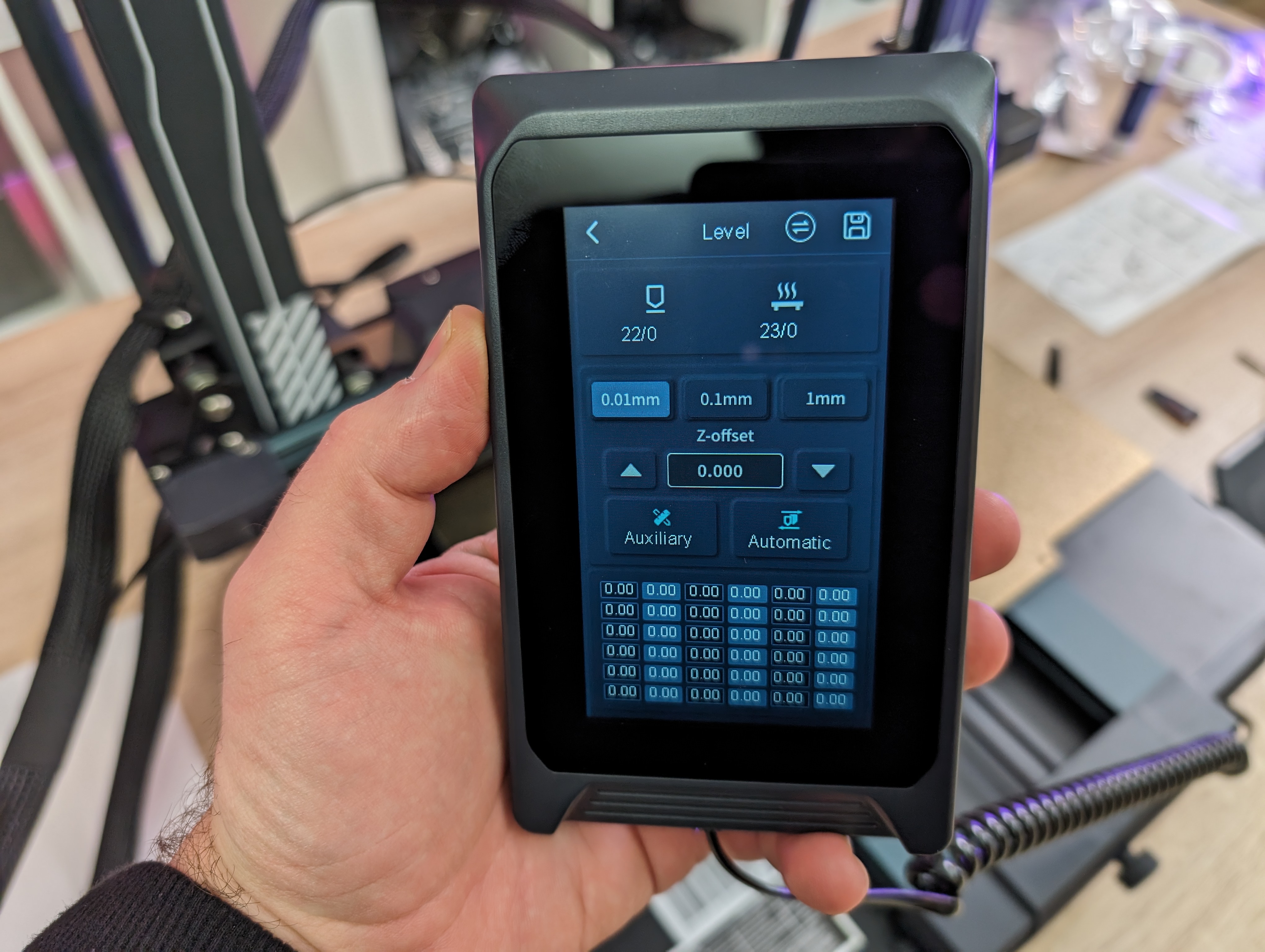
Die gesamte Interaktion mit dem Drucker am Gerät selbst erfolgt über ein 4,3-Zoll-Touchdisplay, das über ein Kabel mit dem Drucker verbunden ist. Der Bildschirm ist daher nicht fixiert und kann verschoben werden, wenn Sie ihn lieber woanders haben möchten oder einfach um die Bedienung zu erleichtern. Allerdings verfügt er über eine Magnetplatte, mit der der Bildschirm an der Seite des Druckers befestigt werden kann.
Neptune 4 Plus verfügt über die Möglichkeit, sich über einen LAN-Anschluss an der Seite des Geräts mit einem Netzwerk zu verbinden. Sie haben damit Zugriff auf die Überwachung und Steuerung Ihrer Drucke von Ihrem Computer oder Smartphone aus über einen Internetbrowser.

Beim Neptune 4 Plus besteht jedoch auch die Möglichkeit der Verbindung per WLAN und die kleine WLAN-Antenne kann seitlich neben dem LAN-Anschluss montiert werden.
Auf der Vorderseite befinden sich ein USB-A-Anschluss und ein USB-C-Anschluss, über den Dateien zum Drucken geladen werden können. Es ist großartig zu sehen, dass anstelle der MicroSD-Karte, die in der Vergangenheit bei vielen 3D-Druckern verwendet wurde, auf einen USB-Stick umgestiegen wurde.
Aufstellen
Der Aufbau eines FDM-Druckers ist etwas zweigeteilt. Zunächst erfolgt die physische Einrichtung des 3D-Druckers selbst. Hier ist typischerweise die Bettnivellierung der wichtigste Teil. Dadurch soll sichergestellt werden, dass der Abstand zwischen Druckkopf und Leiterplatte auf der gesamten Leiterplatte gleich oder zumindest möglichst gering ist.
Der zweite Teil erfolgt über die Software auf Ihrem PC, wobei die Dateien, die Sie drucken möchten, die Slicer-Software durchlaufen müssen.
Beim Elegoo Neptune 4 Plus ist der erste Teil glücklicherweise recht unkompliziert, da er über eine automatische Nivellierungsfunktion verfügt. Das erleichtert einen Großteil der Arbeit. Es besteht jedoch die Möglichkeit zur Ergänzung mit manueller Verstellung. Es handelte sich um eine Option, die beispielsweise beim Neptune 3-Drucker von Elegoo fehlte, was zu Frust führen konnte, wenn ab Werk nicht alles stimmte.

Neptune 4 Plus verfügt über sechs Schrauben zur manuellen Justierung der Platine. Das ist ein Plus auf jeder Seite im Vergleich zum kleineren Neptune 4 (Pro), sodass wir hier an einer weiteren Stelle Anpassungen sehen können, die auf dem größeren Bauvolumen basieren.
Elegoo empfiehlt, zunächst eine manuelle Anpassung vorzunehmen und dann die Auto-Level-Funktion übernehmen zu lassen.
Wählen Sie einfach über das Touch-Display den Punkt Level im Menü aus. Anschließend wird die Maschine auf normale Betriebstemperatur aufgewärmt. Danach können Sie zwischen sieben Punkten auf der Platte wählen, die auf die vier Ecken, die Mitte der Seiten und die Mitte der Platte verteilt sind. Es geht lediglich darum, jeden Punkt auszuwählen und dann den Druckkopf zu diesem Punkt zu bewegen.
Danach muss nur noch ein Stück Normalpapier zwischen Düse und Bett gelegt und der Abstand überprüft werden. Beim Bewegen des Papiers sollte ein gewisser Widerstand spürbar sein. Sollte dies nicht der Fall sein, können Sie mit der Schraube nachjustieren, bis es passt.

Über das Touch-Display ist es möglich, kleine Anpassungen von 0,01 mm, 0,1 mm oder 1 mm vorzunehmen, bis alles passt.
In meinem Fall dauerte es etwa 10 Minuten, bis die Maschine das Setup durchführte und ich eine Überprüfung durchführte.
Allerdings gibt Elegoo auf seiner Website an, dass es sich, genau wie wir beim Neptune 4 Pro gesehen haben, um einen automatischen Nivellierungsprozess mit 121 (11x11) Punkten handelt. Dies ist jedoch nicht das, was unser Testgerät durchgemacht hat. Hier war sie auf 36 Punkte (6x6) begrenzt. Allerdings habe ich bei meinem Test nicht die Erfahrung gemacht, dass es zu Problemen gekommen wäre. Wie viel besser das Ergebnis mit 121 Punkten ausgefallen wäre, kann ich natürlich nicht beurteilen.
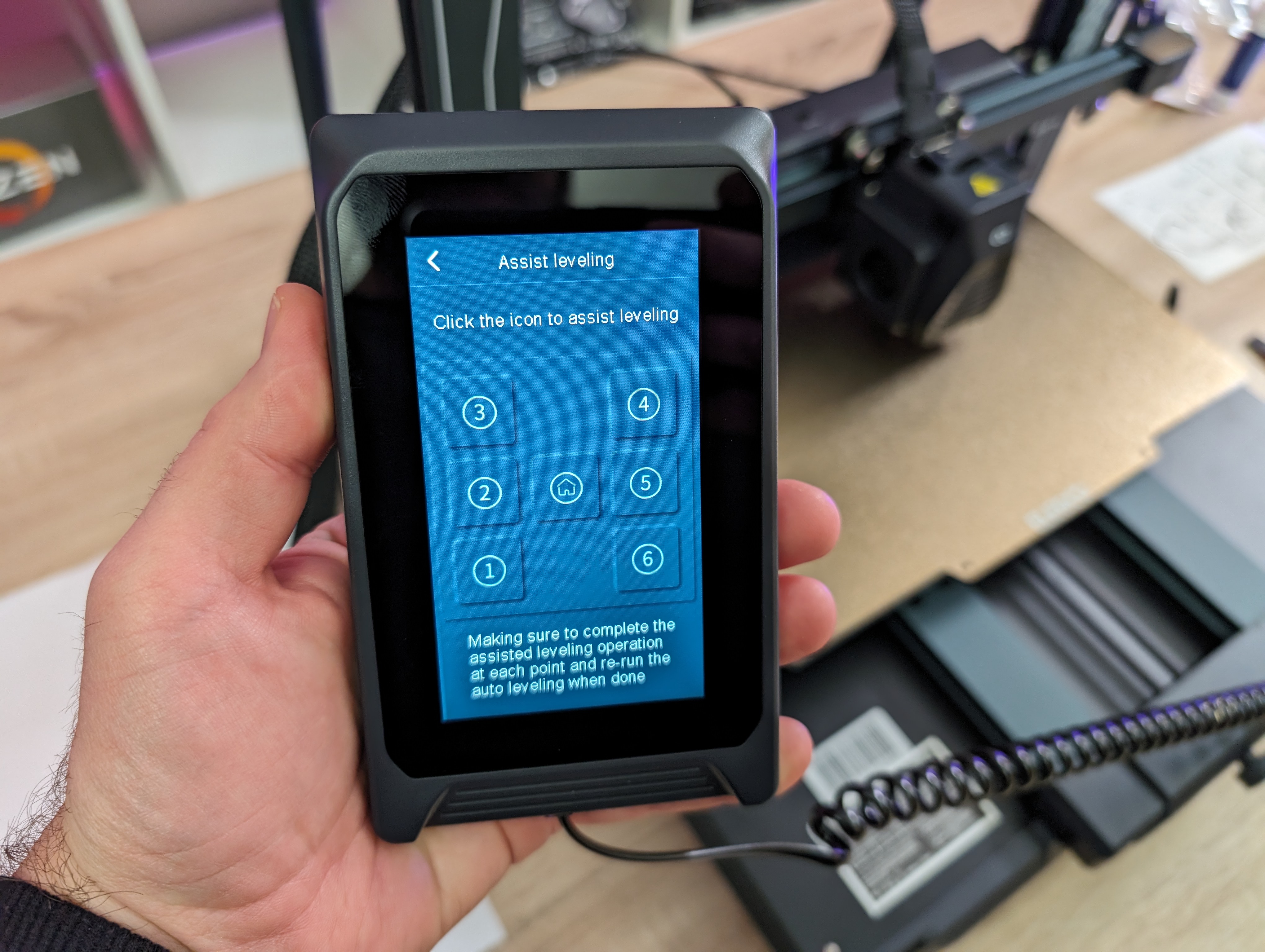
Allerdings ist es etwas ärgerlich, dass es auf der Website von Elegoo irreführende Informationen gibt.
Im Großen und Ganzen war der Vorgang aber wunderbar einfach und schnell erledigt und dann war ich bereit, die Maschine zu benutzen.
Software
Der Softwareteil des Geräts besteht ebenfalls aus zwei Teilen: Es gibt die Software auf dem Gerät und dann das Slicer-Programm, das Sie auf Ihrem Computer zum Vorbereiten Ihrer Ausdrucke verwenden.
Auf dem Neptune 4 Plus ist die Klipper-Firmware vorinstalliert. Dies bedeutet auch, dass die Maschine mit leistungsfähigerer Hardware ausgestattet ist, um alles lokal auf der Maschine ausführen zu können. Auf vielen anderen Druckern, die nicht mit Klipper ausgestattet sind, wird es separat, beispielsweise über einen Raspberry Pi, zusammen mit der regulären Software der Maschine ausgeführt.
All das ist jedoch gesammelt und im Neptune 4 Plus integriert, was die Sache viel einfacher macht. Klipper nutzt die zusätzliche Leistung, um den Befehlsfluss im Druckprozess effizienter verarbeiten zu können, was bedeutet, dass Sie mit Klipper die Möglichkeit haben, sowohl schneller als auch genauer zu drucken.
Der Klipper ermöglicht das Drucken mit Geschwindigkeiten von bis zu 500 mm/s.
Der Schneidteil ist jedoch nichts, was Sie in der Benutzeroberfläche auf dem Touchscreen bemerken. Hier haben Sie Zugriff auf eine gute Auswahl an Einstellungen und Funktionen. Hier können Sie mit dem Nivellierungsprozess beginnen, den ich bereits behandelt habe.
Es ist jedoch auch möglich, Informationen wie die IP-Adresse und andere Einstellungen des Druckers zu überprüfen. Die meisten Einstellungen können auch beim Drucken direkt am Gerät angepasst werden.
Die Oberfläche am Gerät selbst ist übersichtlich gestaltet und lässt sich wunderbar übersichtlich bedienen.
Der zweite Teil des Software-Erlebnisses ist das Slicer-Programm, das Sie auf Ihrem Computer verwenden, um Ihre Ausdrucke vorzubereiten.
Elegoo hat uns eine Elegoo-Version des Cura-Slicers auf dem mitgelieferten USB-Stick zur Verfügung gestellt. Cura ist eines der am weitesten verbreiteten Slicer-Programme und hat in dieser Version einen Elegoo-Skin erhalten.
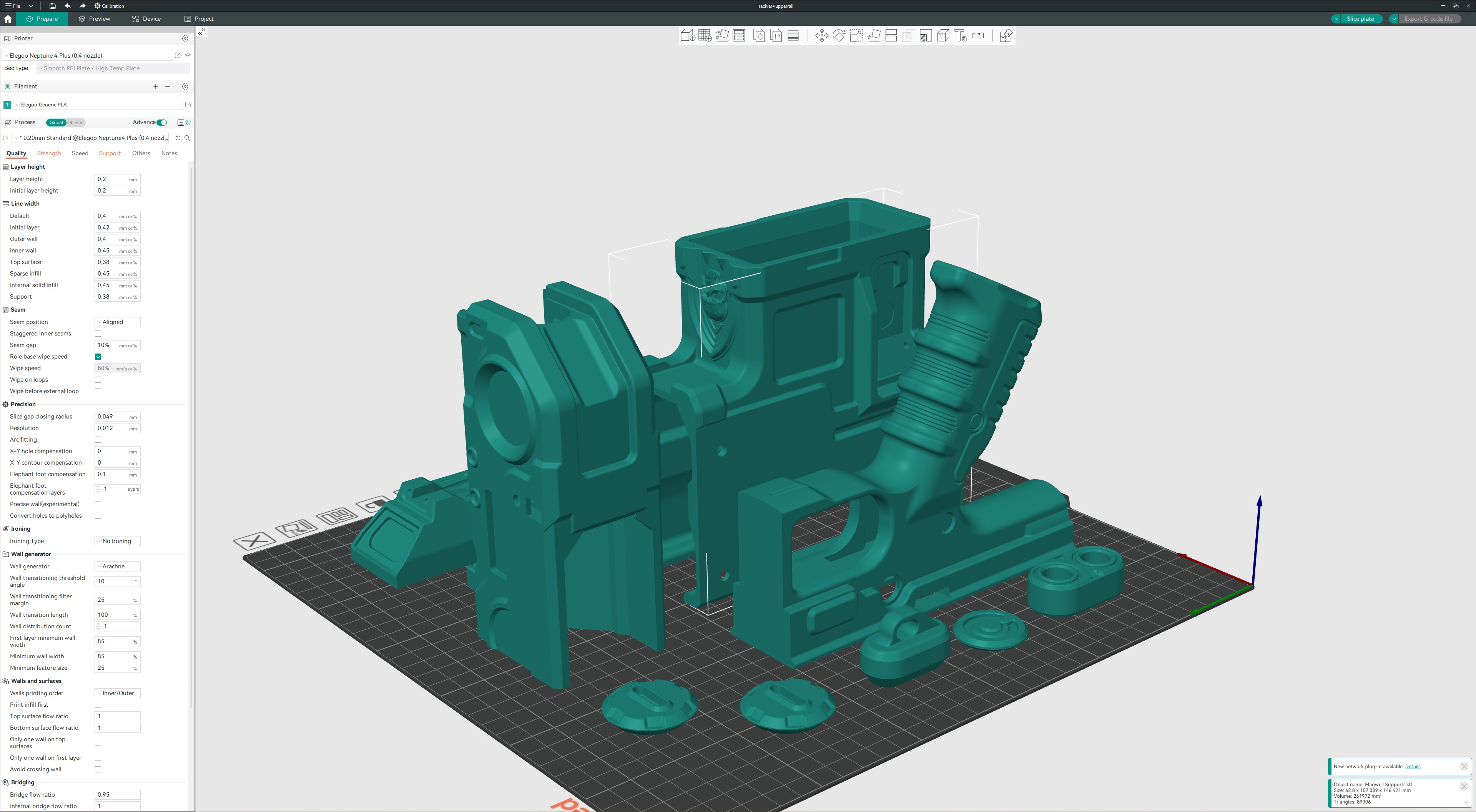
Der Nachteil ist jedoch, dass man in der speziellen Elegoo-Version nicht ganz so schnell Updates für das Kernprogramm erhält. Dies bedeutete, dass die mit dem Drucker gelieferte Version Version 4.8 war, eine ziemlich alte Version ohne die neuesten Updates und Optimierungen.
Allerdings gab es trotz der alten Version ein Profil für das Neptune 4 Plus, so dass man doch loslegen konnte. Glücklicherweise gibt es jedoch seit der USB-Version eine neue Version von Elegoo Cura, die nun auf Version 5.6 aktualisiert wurde.
Slicer-Software ist ein Thema, das groß genug ist, um einen eigenen Artikel zu füllen, daher werde ich hier nicht viel Platz darauf verwenden.
Die Elegoo Cura-Software ist nicht die einzige, die Sie verwenden können, und es gibt eine große Auswahl an Optionen. Am Ende kommt es sehr darauf an, was Sie bevorzugen. Persönlich bevorzuge ich Orca Slicer, der wie Cura auf dem Open-Source-Kernprogramm aufbaut, aber nur über mehr Funktionen verfügt. Elegoo hat auch einen Download-Link für Orca Slicer auf seiner Website.
Während meines Tests habe ich sowohl Elegoo Cura als auch Orca Slicer verwendet, aber offensichtlich hauptsächlich Orca Slicer, da ich die Optionen, die es bietet, unter anderem für die manuelle Unterstützung beim „Einmalen“ usw., bevorzuge.
Allerdings verfügen beide Programme über vernünftige Profile für die Neptune 4 Plus-Maschine und viele Optionen für Einstellungen und Anpassungen.
Wenn Sie die Netzwerkoptionen nutzen möchten, können Sie dies über die Fluidd-Software über einen Webbrowser tun. Hier geben Sie einfach die IP-Adresse des Druckers ein und haben dann Zugriff auf die Software, solange Sie sich im selben Netzwerk befinden.
Hier können Sie Ihre Drucke überwachen und sogar während des Vorgangs Einstellungen anpassen oder einen Druck stoppen, wenn etwas schief gelaufen ist.
Fluidd selbst ist ebenfalls ein größeres Projekt, aber allein die große Auswahl an Optionen, die ich in meiner kurzen Zeit mit dem Neptune 4 Plus gesehen habe, zeigt, dass es viele Optionen für erweiterte Anpassung und Detailverwaltung gibt.
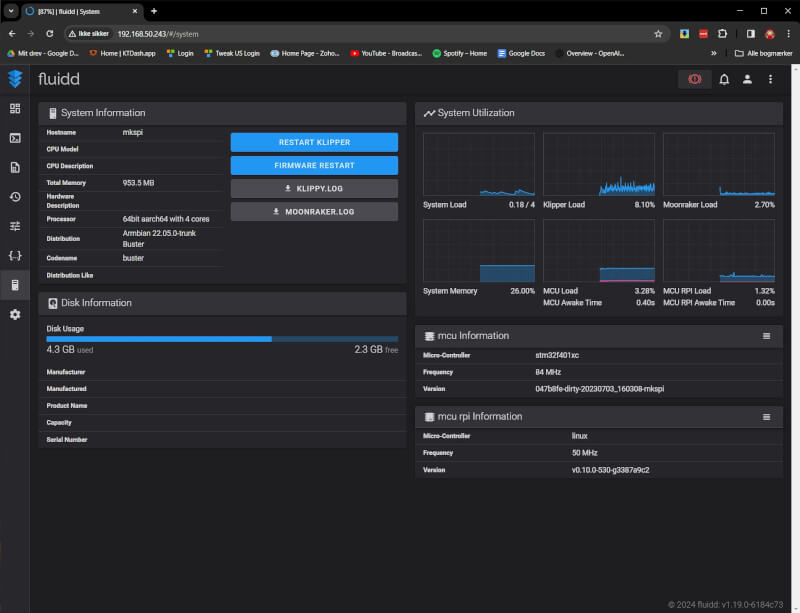
Allerdings möchte ich sagen, dass ich bei meinem Test nicht die WLAN-Funktion genutzt habe, sondern ausschließlich Kabel. Grund dafür ist ein etwas ärgerlicher Fehler in der Software des Touch-Displays. Wenn Sie eine WLAN-Verbindung herstellen möchten, müssen Sie dies lediglich über die Touch-Oberfläche des Geräts tun.
Hier können Sie Ihr WLAN-Netzwerk finden und sich dann anmelden. Leider steht jedoch keine komplett vollständige Tastatur zur Verfügung, wenn der Code eingegeben werden muss. Auf jeden Fall fehlt mir das _-Zeichen und da ich es in meinem WLAN-Passwort verwende, kann ich mich nicht anmelden. Etwas nervig, aber in meinem Fall keine große Herausforderung, da ich bereits ein kabelgebundenes Netzwerk direkt neben der Maschine habe. Hoffen wir, dass es sich um einen Fehler handelt, den Elegoo bald mit einem Update behebt.
Der Test
Nach der Einrichtung und bevor ich den Computer überhaupt gestartet habe, habe ich einen Testdruck gemacht. Auf dem mitgelieferten USB-Stick von Elegoo befindet sich eine Auswahl verschiedener vorgeslicter Dateien, mit denen Sie testen können.

Ich habe sowohl die mitgelieferte Budda-Figur als auch die klassische Benchy-Datei ausprobiert. Beide Teile kamen ohne Probleme heraus und das Ergebnis war wirklich schön.
Danach war es Zeit für die Red Skull-Datei, die ich als Benchmark-Datei auf allen bisher getesteten 3D-Druckern gedruckt habe.

Auch hier war das Ergebnis wirklich schön, wenngleich es mit der einen kleinen Figur in der Mitte der großen Bauplatte fast komisch aussah. Natürlich kann es nicht mit dem Ergebnis des Resin 3D-Druckers verglichen werden, aber für einen FDM-Drucker, bei dem ich nur die automatischen Einstellungen verwendet habe, finde ich das Ergebnis wirklich gut!

Von hier aus musste ich natürlich testen, wie sich das größere Bauvolumen schlägt, denn genau das unterscheidet es vom kleineren und günstigeren Neptune 4 Pro.
Als ich den Elegoo Neptune 4 Pro-Drucker testete, hatte der Warhammer-40K-Freak in mir großen Spaß daran, ein Chainsword in fast Originalgröße zu drucken. Hier wäre das größere Bauvolumen eigentlich schön gewesen, da ich einige der Dateien ausschneiden musste, um Platz dafür zu schaffen.
Die Wahl für den Test hier auf dem Elegoo Neptune 4 Plus fiel letztendlich auf ein weiteres Warhammer 40K-Projekt mit einer Boltgun in Originalgröße.
Es handelt sich um einen Druck mit vielen losen Teilen und einer guten Größe, der die Möglichkeiten mit dem Neptune 4 Plus testen sollte.

Für den Test habe ich den Orca-Slicer zum Vorbereiten der Dateien verwendet. Es hatte ein Profil für den Drucker bereit und war betriebsbereit. Gleichzeitig ist die Möglichkeit, an den benötigten Stellen Stützen anzubringen, beim Orca Slicer supereinfach.
Von hier aus ging es nur noch darum, die Druckvorgänge so einzustellen, dass sie ausgeführt werden, und dann ansonsten zu warten. Ich hatte jede Bauplatte absichtlich gut gefüllt, um den zusätzlichen Platz zu nutzen und zu testen, wie die Nivellierung auf der großen Platte funktionierte.
Die Drucke waren auf vier Drucke verteilt und es dauerte insgesamt nur etwa 48 Stunden, bis sie fertig waren. Unterwegs musste ich den Nivellierungsprozess noch etwas verfeinern, da ich beim zweiten Druck in Folge sehen konnte, dass es bei den ersten paar Schichten Probleme gab.
Nach einem weiteren Durchlauf der manuellen und automatischen Nivellierung erfolgte die Feinabstimmung. Von hier aus konnte ich die restlichen Drucke problemlos ausführen.
Insgesamt gab es in den vier Drucken an keinem meiner Teile größere Mängel. Es gab ein paar kleine Schichtverschiebungen, aber angesichts der Druckmenge nichts Ernstes. Zusätzlich zur Wartezeit könnte der Prozess von der Dateivorbereitung bis zum eigentlichen Ausdruck kaum einfacher sein.

Die Ergebnisse der anschließenden Ausdrucke waren ebenfalls super gut und gehörten zu den besten, die ich je auf einem FDM-Drucker gesehen habe, ohne dass stundenlang Feineinstellungen und Druckparameter vorgenommen werden mussten.
Obwohl es bei einem FDM-Druck mit einer Schichthöhe von 0,20 mm natürlich immer sichtbare Linien geben wird, waren diese hier tatsächlich sehr minimal und die Drucke hatten eine super glatte und feine Oberfläche.

So hatte ich nach etwa zwei Tagen ein Meer aus Filzteilen, die zu einer Warhammer 40K Boltgun-Requisite zusammengebaut werden konnten.
Da mein weiteres großes Hobby neben Gaming und PC-Hardware der Modellbau und die Malerei ist, habe ich mich auch dazu entschlossen, meine Drucke zu malen und zu sammeln, um daraus etwas Besonderes zu machen.
Die Dateien bestehen aus funktionsfähigen Teilen und die Genauigkeit des Drucks sorgt dafür, dass alle Teile problemlos zusammenpassen.

Nach einer Menge Hobbystunden mit Montage, etwas Schleifen und viel Farbe und Witterungseffekten hatte ich am Ende ein super gutes Produkt.
Wie gesagt, ich habe einige Zeit damit verbracht, einige Teile zu schleifen, um ein glatteres Finish zu erzielen. Allerdings war das Ergebnis direkt aus dem Drucker so gut, dass die meisten einfach eine gute Sprühgrundierung bekamen und das Ergebnis dann tatsächlich köstlich anzusehen war.
Preis
Zum Zeitpunkt des Verfassens dieses Artikels kann ich Elegoo Neptune 4 Plus zu einem Online-Preis von etwa 380€ in dänischen Webshops finden, was etwa 10€ mehr ist, als es kostet, direkt im EU-Webshop von Elegoo zu bestellen. Es ist rund 90€ teurer als das reguläre Neptune 4.
Abschluss
Wenn Sie auf der Suche nach einem FDM-3D-Drucker mit großem Bauvolumen und einfachem Zugang sind, dann ist der Elegoo Neptune 4 Plus ein wirklich gutes Angebot. Es benötigt etwas mehr Platz auf dem Tisch im Hobbyraum, aber wenn man den Platz hat, ist die zusätzliche Größe schön zu haben.
Features wie die automatische Nivellierung zusammen mit der Klipper-Firmware, Netzwerkoptionen und eine gute Verarbeitungsqualität sorgen dafür, dass man hier in der Stadt kaum etwas falsch machen kann. Der einzige Punkt ist vielleicht, dass Sie fast 120€sparen können, wenn Sie das extra große Gebäudevolumen nicht benötigen.

Am Ende erhalten wir die Note 9, für einen soliden und zugänglichen Drucker, der super gute Ergebnisse liefert, ohne dass eine Millimeterabstimmung nötig ist.
Vorteil:
- Enthaltene Klipper-Firmware
- Option für schnelle Ausdrucke mit 500 mm/s
- Gute Softwareprofile sowohl in Cura als auch in Orca
- Super schöne Drucke auch bei höheren Schichthöhen
- Gute Networking-Möglichkeiten
- Sor Bauvolumen
Nachteile:
- Einige irreführende Informationen auf der Website
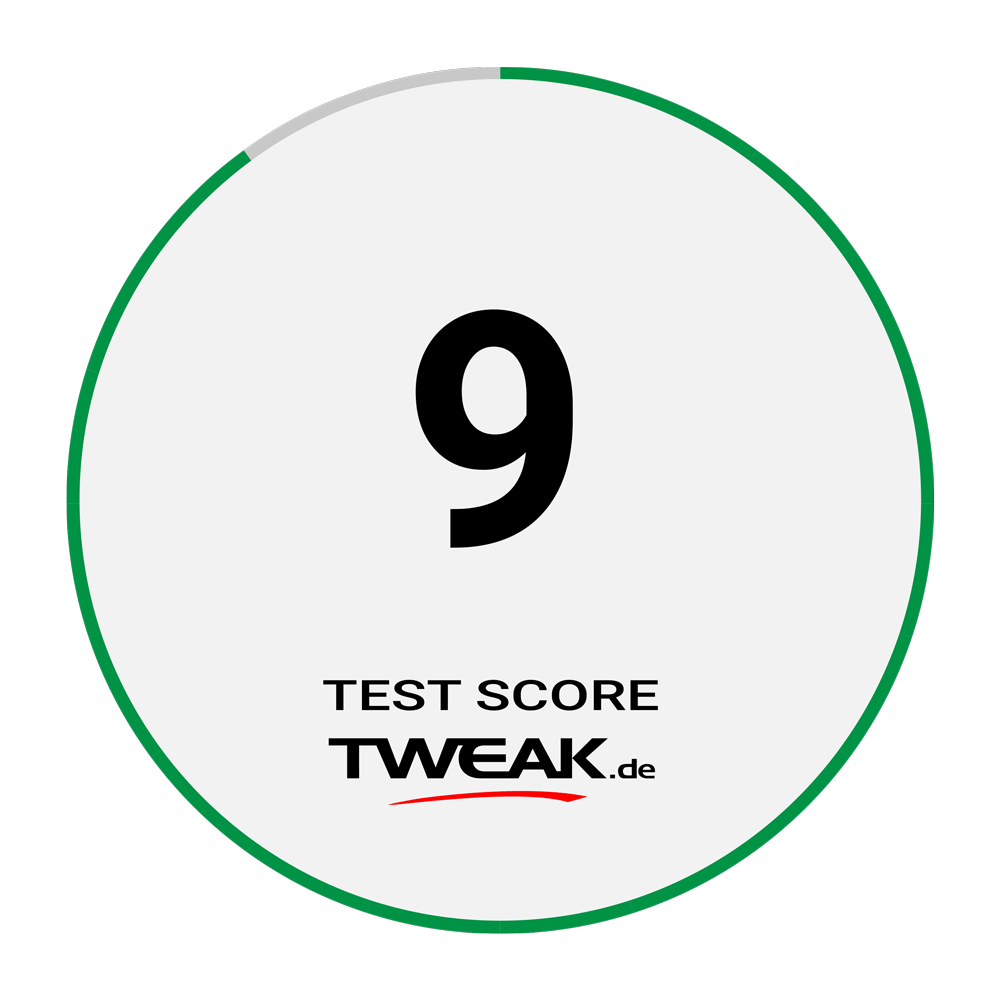
Aktuelle gadgets
-
23 Maigadgets
-
01 Maigadgets
Swytch bringt das Swytch Max+ Kit auf den Markt
-
10 Märgadgets
DJI AIR 3S
-
03 Märgadgets
Razer Wolverine V3 Pro
-
21 Febgadgets
OBSBOT Tiny 2 SE
-
13 Febgadgets
Corsair bringt Platform:4 auf den Markt
-
17 Jangadgets
Nerdytek Cycon3
-
16 Jangadgets
DJI bringt DJI Flip auf den Markt – eine kleine fa